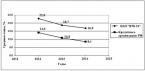Согласно спецификации EIA/TIA-568 предусмотрено несколько цветовых схем обжима сетевого кабеля витая пара (патч-корда) в коннектор RJ-45 для соединения компьютера с роутером, хабом, свичем или подключения двух компьютеров межу собой.
Сетевую вилку принято называть RJ-45, хотя правильное ее название 8P8C. А RJ (Registered Jack) – это название стандарта, описывающее конструкцию разъемного соединения вилки и розетки.
На всех представленных ниже фотографиях отображен один разделанный utp кабель, предназначенный для применения в сетях LAN (Local Area Network) и DSL (Digital Subscriber Line), с обжатыми на его концах витыми парами в вилки RJ-45.
Цветовая схема обжима RJ-45 компьютер - хаб для Интернета
по варианту B, самый распространенный вариант.

Цветовая маркировка обжима lan кабеля витая пара по варианту А.
Как видно на фото, в обоих вариантах концы lan кабеля обжимаются по одинаковой электрической схеме, только местами поменяны две витые пары. На место оранжевой витой пары обжата зеленая , а на место зеленой витой пары – оранжевая .
Витые пары utp кабеля, обжатые как по варианту А и по варианту В взаимно заменяемые . Так что можно обжимать по любому варианту цветовой схемы, какая больше нравится, на работоспособности lan сети это не отразится.
Цветовая схема обжима RJ-45 двух парного кабеля витая пара
В настоящее время в продаже появился сетевой кабель витая пара, в котором вместо традиционных четырех имеется только две витые пары. И это экономически оправдано, так как в 90% кабельных линий для Интернета используется только две витые пары.

Как видите, электрическая схема соединения выводов RJ-45 не изменилась, только вместо зеленой пары обжимается синяя .

Такой кабель витых пар по варианту B обжимаются по схеме, представленным выше на фотографии. При обжатии по варианту A, пары просто меняются местами. Вместо оранжевой пары обжимается синяя , а вместо синей – оранжевая .
Цветовая схема обжима RJ-45 компьютер - компьютер
Если надо создать локальную lan сеть из двух и более компьютеров без использования дополнительного активного оборудования (хаба, свича или роутера), например для коллективных игр, то для этого случая спецификацией EIA/TIA предусмотрена следующая разделка сетевого кабеля витых пар. Для создания сети из двух компьютеров, достаточно один такой кабель витых пар вставить в их сетевые порты.

Обратите внимание, противоположные концы lan кабеля витых пар компьютер-компьютер обжимаются по разным цветовым схемам.
Обжим витых пар RJ-45 выполняется инструментом, который называется обжимные клещи . Если клещей под руками нет, то можно воспользоваться технологией обжима витых пар без клещей .
Все приведенные выше цветовые схемы распиновки utp кабеля витых пар в настоящее время теряю актуальность. Современные сетевые карты, свичи, хабы и роутеры, благодаря поддержке технологии Auto-MDIX, автоматически определяют вариант обжатия кабеля витых пар и выполняют внутреннюю подстройку. Так что современный компьютер, при создании сети, можно подключать хоть к хабу, или другому компьютеру не задумываясь о варианте цветовой схемы распиновки кабеля витых пар.
Цветовая схема обжима RJ-45
по стандарту PoE IEEE 802.3af и IEEE 802.3at
Стандарт PoE IEEE 802.3af предусматривает возможность передачи информационного сигнала и подачу питающего напряжения на устройство по одному кабелю витых пар, обжатым коннектором RJ-45. Это позволяет обойтись без дополнительного провода для подачи питающего напряжения.

Вне зависимости от вариантов обжатия RJ-45, с положительного вывода источника питания напряжение подается одновременно на контакты 4 и 5 (синяя пара), а отрицательного – на 7 и 8 (коричневая пара).
Как правило распиновка кабеля витых пар по стандарту PoE IEEE 802.3af применяется при создании систем видеонаблюдения , в которых используется коммутатор, например, 9-портовый PoE коммутатор ROKA R-KM-POE0801, в котором для каждого из портов предусмотрена возможность подачи через RJ-45 постоянного напряжения 12 В мощностью до 30 Вт.
Цветовая схема обжима RJ-45 4 провода для Интернета
При подключении компьютера к сети Интернет или создании локальной сети редко кто использует возможности lan кабеля витых пар полностью. Это, как правило, связано с отсутствием информации.
При передаче сигнала по витым парам кабеля категории САТ5 (скорость до 100 Мбит/с), задействованы только две пары проводов из четырех имеющихся в кабеле. Одна пара для приема сигнала, вторая для передачи, что наглядно демонстрирует приведенная электрическая схема подключения сетевой карты компьютера кабелем витых пар разъемом RJ-45 к хабу свичу или роутеру.

Как видно из схемы, каждая из двух пар lan кабеля подключена к компьютеру и хабу свичу или роутеру по трансформаторной симметричной схеме. Достоинство трансформаторной схемы заключается в подавлении наводок и помех и обеспечении высокой степени защиты от коротких замыканий и ошибок при монтаже в кабеле витых пар.
В случае возникновения необходимости прокладки дополнительной линии или при частичном повреждении пар в сетевом кабеле витых пар, есть возможность без ухудшения скорости передачи данных, увеличить число линий вдвое или отремонтировать кабель витых пар, обжав вилки RJ-45 на ранее не используемые витые пары.
Ниже приведенные цветовые схемы обжатия кабеля витых пар RJ-45 не отличаются от вышеприведенных, но на них показаны только проводники lan кабеля витых пар, которые используются для передачи информации. Витые пары, которые не подходят вплотную к вилке RJ45 обычно обжаты, но сигнал по ним не передается и их можно задействовать для передачи дополнительной информации.
Цветовая схема обжима RJ-45 4 провода компьютер - хаб

Обжим витой пары, вариант B. Сигнал передается только по оранжевой и зеленой парам.

Обжим витой пары, вариант A. Сигнал передается тоже только по зеленой и оранжевой парам, но витые пары обжаты в вилке RJ-45 к другим контактам.
Цветовая схема обжима RJ-45 4 провода компьютер - компьютер

Обжим витой пары компьютер-компьютер. Сигнал передается только по зеленой и оранжевой парам.
Цветовая схема обжима RJ-45 компьютер - хаб при ремонте
Чем отличается патч-корда от кабеля витых пар
Патч-корд, или как его еще называют коммутационный шнур, предназначен для соединения между собой электронный устройств, например, компьютер с хабом, свитчем или двух компьютеров между собой в случае, если устройства в процессе эксплуатации необходимо перемещать относительно друг друга.
Для изготовления патч-корда берется кабель витых пар, жилы в котором сделаны из многожильного провода, чтобы они при частых перегибах не ломались. Для обжима такого кабеля используются специальные коннекторы RJ-45. По стандарту ANSI EIA TIA 568B.1 длина патч-корда не должна превышать пяти метров. Соединение устройств с помощью патч-корда экономически целесообразно, если они в процессе эксплуатации будут часто перемещаться относительно друг друга.
У вас возникла потребность в установке специальной розетки для подключения интернета, но вызывать мастера совершенно не хочется? Согласитесь, что самостоятельный монтаж позволить сэкономить средства, да и в качестве выполненных работ вы будете уверены.
Но вы не знаете как подключить интернет розетку и что для этого потребуется? Мы подскажем вам с чего следует начать – эта статья детально объяснит домашнему мастеру и инженеру-строителю особенности подключения, а также даст исчерпывающие ответы на все сопутствующие вопросы.
Наглядные фото и полезные видеоролики помогут разобраться с процессом монтажа и подскажут, на чем необходимо заострить внимание в процессе подключения розеточных разъёмов RJ-45.
Большинство из нас живут в многокомнатных квартирах и частных домах. Для каждого отдельного помещения таких жилищ необходимо решить одну маленькую но достаточно “коварную” задачку: любым доступным способом создать “точку” для подключения к интернету разных по типу подключения девайсов.
Казалось бы, ответ очевиден – купить и установить Wi-Fi роутер и нет никаких проблем. Но вот некоторые люди мягко говоря не в восторге от негативного влияния электромагнитных волн от средне- и маломощных генераторов на собственное здоровье, здоровье своих близких и особенно маленьких детей.
Выбирая интернет-розетку, нужно помнить, что одинарной или двойной будет достаточно для жилой комнаты. А для офиса стоит задуматься о модульных розетках
Поэтому стоит задуматься об уменьшении электромагнитного “смога” в наших домах и квартирах.
Одним из таких способов является установка с подключением интернет розеток непосредственно в стенах помещения.
Установка розеток для подключения к интернету выполняется по общим для всех электроустановочных изделий правилам. По аналогии их выпускают для скрытой и открытой проводки
Надо понимать, что это лишь один из вариантов предоставления многоточечного доступа к интернету для ноутбуков, стационарных компьютеров, мини-серверов и персональных хранилищ данных в доме/квартире/офисе.
Процесс подключения розетки своими руками приведен в виде пошаговой фотоинструкции далее.
Галерея изображений
Существует два основных вида : прямой и перекрестный. Первый вид кабеля применяется для соединения конечных устройств (компьютер/РС, смарт-телевизор/Smart TV, коммутатор/Switch) к так называемому маршрутизатору (Router).
Второй вид кабеля используется для соединения аналогичных по функциям устройств (компьютер – компьютер, маршрутизатор – маршрутизатор, коммутатор – коммутатор) между собой.
Проверка сигналов проводки
Отдельно стоит упомянуть о возможности проверки наличия, а главное правильности сигналов проходящих через 8 жил кабеля витой пары. Это можно сделать с помощью обычного электрического тестера.
Но прежде необходимо наличие патч-корда (готового к использованию провода на обоих концах которого смонтированы, опять же по прямой схеме распиновки, коннекторы формата RJ-45) и второй несмонтированной интернет-розетки или кейстоуна.

Обычный патч-корд можно купить как в магазине, так и сделать самому (коннекторы по прямой схеме распиновки). Длина патч-кордов стандартной длины находится в пределах от 0,3 м до 5 м
Предварительно монтируем второй конец проложенного провода в несмонтированную розетку/кейстоун, в который вставляем один конец патч-корда.
Переключаем тестер в режим звукового сигнала и сопоставляем соответствующие каналы разъёмов на патч-корде и в интернет-розетке. Получаем звуковой сигнал, который говорит о наличие соединения.

Не каждый электрический тестер имеет режим звукового сигнала. Поэтому для проверки можно переходить в режим сопротивления и следить за данными на цифровой панели
Существует также вариант проверки сигналов с помощью специальных кабельных тестеров, но для этого нужен ещё один готовый и работающий по прямой схеме патч-корд. По одному концу каждого патча вставляем в розетки (новую и временную), два других вставляем в кабель-тестер.
Световое и звуковое сопровождение на панели тестера говорит о наличии или отсутствие сигнала на той или иной жиле витой пары. Смотрим и проверяем сигнал.

Некоторые кабельные тестеры, кроме проверки наличия сигнала, предоставляют информацию о категории кабеля. Эта функция достаточно полезна для сертификации помещений
В идеале последовательно получем 8 световых и звуковых сигналов на кабель-тестере. Этими двумя способами можно проверить правильность распиновки и наличие полноценного сигнала для передачи данных через витую пару.
Установка клеммника и монтаж накладки
После проверки сигналов переходим к финальной части установки интернет розетки.
Для этого аккуратно прячем остаток проводов и возвращаем клеммник с подключенными жилами обратно в гнездо розетки, подтягиваем фиксирующими болтиками к вмонтированному “стакану”.
Клеммник должен плотно “сидеть” в гнезде, не должно быть торчащих и перегнутых проводов.

Если клемник не садится в углубление стены, тогда можно вырезать заднюю часть монтажного “стакана”. Обычно при посадке клемника не хватает каких то пары мм
Ещё раз производим проверку правильности подключения, для этого подключаем устройство, например, ноутбук и смотрим обнаруживает ли он подключенную локальную сеть или интернет.
В случае отсутствия соединения на устройстве возвращаемся к пункту распиновки и заново проверяем правильность выполненных действий, а также качество обжатия. Часто бывает, что один из кабелей банально недожат в клеммнике. Для этого просто необходимо плотнее утопить фиксатор жилы.
После дополнительной проверки работоспособности сети подрезаем все остатки выступающих жил и переходим к монтированию накладки. Накладка обычно оснащено несколькими пластиковыми защелками.
Её достаточно точно приложить к гнезду розетки и надавить пока не будет слышно звука защелкивания. Всё, интернет-розетка установлена и готова к эксплуатации.
Они могут отличаться расположением контактных групп и набором интерфейсов, способом монтирования, но сути дела это абсолютно не меняет:
Подключение одинарных или модульных интернет розеток своими руками доступно любому домашнему мастеру не говоря об ИТ-инженерах. Главное с первого раза “угадать” с цветовой распиновкой жил и получить качественный сигнал передачи данных через витую пару.
Вы неоднократно выполняли электромонтажные работы и можете дополнить информацию нашей статьи практическими рекомендациями? Или установили своими руками такую розетку и столкнулись с интересным моментом, о котором мы не упомянули здесь? Пожалуйста, поделитесь своими советами с нашими читателями – оставляйте комментарии под этой статьей.
Интернет-розетка отличается от стандартной точки подключения наличием витой пары. Это обстоятельство означает, что розетка оснащается 8 проводами, свитых между собой в 4 пары. За счет такого типа устройства удается добиться погашения электрических помех и высокой скорости передачи данных.
Варианты использования
По количеству подключений лидирует частный сектор, однако розетки для компьютеров необходимы буквально везде.
Технические требования к организации подключений зависят от типа помещения. Принято группировать таких потребителей по их функциональному назначению.
- офисные здания, аудитории;
- серверные помещения;
- интернет-клубы, электронные книгохранилища;
- торговые заведения;
- здания с высоким уровнем защиты от несанкционированного проникновения.
В большей части случаев в офисных и аудиторных помещениях нужны не только беспроводные точки доступа к глобальной сети, но и розетки типа RJ-45. Эти устройства позволяют подключать компьютеры к Интернету и локальной сети.
Помещения для работы серверов должны быть оснащены разъемами под витые пары. Это обязательный пункт в построении базы для хранения данных.
Розеточный конструктив - идеальный вариант для обеспечения полной инфраструктуры, позволяющей подключить всевозможное коммуникационное оборудование.
В корпоративных и государственных службах безопасности особый контроль уделяется отсутствию сильного электромагнитного излучения. Необходимость сохранности информации означает особые требования к розеткам и конструктивам.
Разновидности розеток
Для подключения к Интернету используют разъемы RJ-45. Данный разъем - унифицированный стандарт физического соединения компьютерной техники при помощи восьмижильного экранированного кабеля. Такой провод нередко называют «витая пара». Если посмотреть на поперечное сечение кабеля, можно заметить 4 пары проводов. Такие провода используются в большей части каналов для передачи информации по общим и локальным сетям.
Розетки для компьютеров классифицируют следующим образом:
- По числу разъемов. Выделяют одинарные, двойные, терминальные разъемы. В последних может быть от 4 до 8 разъемов. Производятся комбинированные модули (кейстоуны), содержащие дополнительные модули, в том числе аудио-разъемы, USB, HDMI и т. д.
- По скорости транспортировки данных. На рынке имеется множество видов и категорий устройств, но основных всего три. Категория 3 характеризуется скоростью передачи данных до 100 мегабит в секунду. Категория 5е позволяет достичь 100 мегабит, а категория 6 - 10 гигабит в секунду.
- По принципу фиксации. Так же, как и в случае с силовыми розетками, выпускаются накладные и внутренние устройства. Внутренние розетки заглублены в стены, а наружные располагаются на поверхностях. Скрытая розетка всегда оснащается защитными стаканами из пластика с прикрепленным клеммником. Внешняя компьютерная розетка закрепляется на стене за счет накладной панели.
Среди производителей следует отметить Legrand, VIKO, Digitus. Эти компании выпускают высококачественную продукцию. Китайские производители в последние годы подтянулись в плане качества своих изделий.
Подготовительные работы
Прежде всего необходимо обеспечить электропроводку для Интернета, если это не было сделано при строительстве здания. Провода прокладывают к одной точке в жилище, а уже потом подключают роутер.
Подготовительные работы состоят в штроблении стены и установке подрозетника. Удобнее всего создавать канал в стене при помощи перфоратора, оснащенного специальной коронкой. Проделанную нишу нужно очистить от пыли. Установленный подрозетник следует зафиксировать гипсовым или алебастровым раствором.
Подключение
Схемы подключения проводов витой пары
После отсоединения клеммника от розетки можно начинать подключение проводов.
Работы выполняют в следующем порядке:
- Пропустить интернет-провод через тыльную сторону клеммника.
- Прочистить пару витых проводов ножом и оголить жилы. При зачистке проводов важно не перестараться и не повредить жилы. Зачищенные жилы расправить.
- Подключить жилы. Чтобы сетевая розетка была подключена правильно, нужно разобраться с цветами проводов. Каждая пара проводов имеет свое сочетание цветов (белый-синий-синий, белый-оранжевый-оранжевый и т. д.). Цветовая маркировка позволяет использовать по 4 пары проводов. Схема должна повторять пути проводящих каналов к розетке. Рекомендуется заранее посоветоваться с продавцом устройства относительно желательной схемы.
Особенности распиновки RJ-45
Применяется две разновидности распиновки - прямая и перекрестная. Прямая распиновка используется, когда розетка RJ-45 объединяет конечных потребителей (компьютер, телевизор, коммутатор) с роутерером. Перекрестная распиновка необходима для соединения устройств с аналогичной функциональностью (PC-PC, router/router и т. п.) между собой.
В прямой схеме цвета совпадают с другими цветами в следующем порядке: бело-оранжевый, оранжевый, бело-зеленый, бело-синий, зеленый, бело-коричневый, коричневый. Перекрестная схема отличается только тем, что между зеленым и оранжевым происходит обмен местами.
Порядок выполнения работ:
- Отрезаем излишки кабеля, оставив 100 – 150 миллиметров. Этого запаса хватит на случай, если в будущем понадобятся изменения в проводке.
- Освобождаем 4 пары проводов от оплетки и экранирующей фольги.
- Распрямляем провода и укладываем их в ниши в соответствии со схемой распиновки.
- Закрепляем провод в зажиме клеммника.
- Завинчиваем болты с помощью отвертки. В то же время прижимаем другие провода, чтобы они не сдвинулись со своих посадочных мест.
- Утапливаем отверткой прижимные коннекторы на клеммнике. Фиксируем каждую жилу в группе клемм. Провода должны находиться примерно на одном расстоянии от основания клеммника.
Проверка сигналов
Необходимо проверить наличие сигналов, идущих через кабельные жилы, их правильность. Проверка выполняется при помощи стандартного тестера.
Необходим патч-корд (провод, с обеих сторон которого есть коннекторы RJ-45) и вторая розетка (тестовая). Патч-корд можно приобрести в магазине или изготовить его своими руками (прямая схема распиновки) . Длина обычного патч-корда составляет от 30 сантиметров до 5 метров.
Второй конец проложенного провода направляем в тестовую розетку. Настраиваем тестер на звуковые сигналы и сравниваем каналы разъемов патч-корда и розетки для компьютера. Звуковой сигнал указывает о наличии соединения.
Не все тестовые устройства оснащены режимом звукового сигнала. Если такой функции нет, проверить сигналы можно, переведя прибор в режим сопротивления. В этом случае данные отображаются на панели тестера.
Проверить сигналы можно и специализированным кабельным тестером. В этом случае понадобится еще один патч-корд, функционирующий по прямой схеме. Для проверки вставляем по одному концу каждого патч-корда в розетки (только что установленную и тестовую). Оставшиеся два конца направляем в кабельный тестер. О присутствии или отсутствии сигнала можно судить по звуковому сигналу, издаваемому тестером.
Обратите внимание! Некоторые модели тестеров не только проверяют сигнал, но и сообщают данные, касающиеся категории провода. Эта информация важна, если нужно сертифицировать помещение.
Когда провода соединены, клеммник возвращают в розетку, в стопорное кольцо надежно закручивают.
Монтаж розетки для компьютеров ничем не отличается от установки обычной точки подключения потребителей. Когда розетка установлена, следует аккуратно уложить кабель в коробке и только после этого закручивать винты на крышке. Последнее, что нужно сделать - надеть розетку декоративную панель.
Ошибки при подключении
Наиболее распространенные ошибки при установке розетки для компьютера:
- Неправильное подключение жил. Часто встречается неверное расположение жил в коннекторе или в розетке. Чтобы не допустить такую ошибку, следует внимательно смотреть на надписи, которые есть на розетке. Следует соблюдать цветовую схему. Поможет выявить ошибки тестер с генератором и приемником сигналов. Если жилы расположены некорректно, лампы на тестере будут включаться не по порядку, а вразнобой.
- Срезание жил с контактных пластин до закрытия крышки. Момент для срезания жил наступает, когда крышка уже закрыта, в противном случае провода могут вывалиться, а вернуть их на место будет сложно. Придется начинать всю работу заново.
- Удаление слишком обширного куска изоляции (иногда вплоть до подрозетника). Если допущена такая ошибка, скорость сигнала и его качество резко снизятся. Согласно нормативам, витая-пара не должна оголяться более чем на 13 миллиметров.
Установку розетки для компьютера вполне можно выполнить своими руками. Однако следует помнить, что это трудоемкая работа, требующая внимательности и четкого соблюдения технических регламентов.
В некоторых случаях конец кабеля витая пара Интернета или сети при кроссировке целесообразно не обжимать вилкой RJ-45 , а подключить к закрепленной на стене розетке RJ-45 и к ней уже через сетевой utp кабель, обжатый вилками RJ-45 или патч-кордом подключать компьютер или другое сетевое оборудование.
Номенклатура выпускаемых розеток RJ-45 позволяет подобрать розетку, для подключения двух компьютерных вилок, например для подключения к локальной сети и Интернету, компьютера и телефона . При этом можно использовать одну из двух свободных витых пар кабеля для подключения к телефонной линии в подъезде.
Подключить сетевой кабель к розетке RJ-45 просто. После выбора места установки розетки нужно ее закрепить на стене с помощью двух саморезов или приклеить двусторонним скотчем (обычно прилагаются в комплекте).
Для крепления саморезами нужно снять крышку и вынуть печатную плату из корпуса розетки RJ-45, чтобы добраться до крепежных отверстий в основании розетки.

Чтобы снять крышку, нужно двумя пальцами сдавить ее с боков в месте, близком к основанию и потянуть на себя. Защелки (на фото выделены красным цветом) выйдут из зацепления основания розетки, и крышка легко отойдет в сторону. Далее снимается печатная плата отведением в стороны четырех защелок по углам. Устанавливается на место основание розетки и прикручивается к стене.
Плата возвращается на место. Теперь можно приступить к монтажу розетки RJ-45. На печатной плате наклеена табличка, на которой прорисованы в цветах варианты Т568В и Т568А разделки проводников витой пары в гребенки розетки RJ-45.

Для разделки пар в розетке RJ-45 есть специальный инструмент с ножом, например Gembird T-430. Но приобретать его есть смысл, если заниматься разделкой розеток RJ-45 постоянно. Для единичного случая подключения к розетке RJ-45 кабеля витых пар можно вполне обойтись отверткой с плоским тонким жалом, по толщине, не превышающей диаметр медного проводника витой пары.

Подготавливается для разделки кабель, снимается на длину 3 см его внешняя оболочка. Расплетаются пары на длину не более 1,5 см. При разделке и обжатии витых пар в розетке RJ-45 надо расплетать их до минимально необходимой длины. Далее проводники по очереди заводятся в гребенку розетки RJ-45, заправляются боковой плоскостью лезвия отвертки и затем торцом лезвия заталкиваются до упора.

Осталось затянуть хомут и закрыть розетку RJ-45 крышкой. При отсутствии хомута, закрепить utp кабель можно любой ниткой, обвив его несколькими витками вместе с печатной платой и завязав концы на пару узлов. На печатной плате розетки RJ-45 для этого предусмотрены отверстия.
Если есть необходимость подключить компьютер одновременно к двум сетям, например локальной сети и сети Интернет, то вместо двух розеток R-J45, можно установить одну с двумя розетками типа 2×RJ-45. По конструкции такая розетка не отличается от одинарной розетки RJ-45. Только немного больше по размерам.

Вот так выглядит изнутри розетка 2×RJ-45 разделанная для включения двух вилок RJ-45. Разделка выполнена профессионалами и не качественно. Витые пары заведены через всю длину платы розетки RJ-45 и развиты более чем необходимо. Как видите, тут использован вариант подключения для двух сетевых устройств по одному кабелю витых пар. Обычно не используемые синяя и коричневая витые пары задействованы для передачи информации.
Прокладка кабель витых пар
После подключения кабеля витых пар в подъезде его необходимо проложить по квартире до розетки RJ-45. Прокладка кабеля витых пар мало чем отличается от прокладки телевизионного или электропроводов.

Если нужно проложить вдоль стены или пола, то кабель витых пар прибивается скобками с дюбель гвоздиками с шагом 30-50 см, чтобы кабель, не провисал.

Проложить utp кабель витых пар к розетке RJ-45 можно и в пластиковом кабель канале, бывают разных типоразмеров по ширине. Представляет собой две П-образные рейки. Одна рейка крепится к стене с помощью саморезов или строительного клея "Жидкие гвозди". В нее укладывается кабель витых пар, вторая рейка одевается на закрепленную к стене. В такой кабель-канал дополнительно можно еще уложить и телевизионный кабель, провода связи и домофона.
Если у Вас плинтуса с кабель-каналами , то кабель можно спрятать внутри плинтуса.
Если нет специального крепежа, то сетевой кабель можно проложить, закрепить его самодельными хомутами из жести или пластика. Хомуты можно закрепить на стене саморезами или прибить маленькими гвоздями. Подойдут и скобки, согнутые из гвоздей, но надо быть аккуратным, чтобы при забивке скобок не повредить кабель.
В данном материале рассмотрены обжим витой пары категории 5E коннектором RJ-45, подключение розетки Legrand с винтовым механизмом и методы тестирования качества обжима с помощью команды "PING" и с применением LAN-тестера
С ценами на монтажные работы вы можете ознакомиться по
Для обжима витой пары вам понадобится сам кабель "витая пара" категории 5E, обжимной инструмент, например, HT-568 (далее - кримпер). Данная модель кримпера удобна возможностью обжима обоих видов коннекторов - компьютерного RJ-45 и телефонного RJ-12

Для снятия изоляции удобно использовать стриппер HT-318. Также он используется при заделке кабеля в некоторые модели сетевых розеток

Пара коннекторов RJ-45 категории 5E

Для проверки и тестирования качества обжима используется консольная команда "PING" или типа NS-468 фирмы BITES
Для удобства на витой паре всегда есть метраж - метки, проставленные через каждый метр

В первую очередь подготовим кабель
Сначала снимите изоляцию. Проденьте провод в подходящее отверстие стриппера и сделайте полный оборот, после чего снимите изоляцию

Надрез также можно сделать ножом, либо специально предназначенным для этого лезвием кримпера: едва-едва нажмите на ручки обжимного инструмента, чтобы не зацепить жилы, и сделайте небольшой поворот, примерно на 20 градусов

Изогните провод для увеличения надреза

Теперь изоляция легко снимется - просто потяните за неё с небольшим усилием

Капроновую нить (если она есть) обрежьте ножом или кримпером

Внешний вид розетки: сначала снимаем пластиковую панель - просто потяните её, она держится на пластиковых фиксаторах

Сзади видим винтовой механизм со схемой подключения

Для подключения будем использовать схему "B"

Снимаем механизм. Для этого поверните пластиковый винт против часовой стрелки. При необходимости, если винт не поддаётся, аккуратно и на очень маленький угол отогните фиксатор

Схема нарисована на обеих сторонах начинки

Подготовим кабель, как в случае с обжимом: аккуратно надрежем внешнюю изоляцию, чтобы не зацепить жилы

Чтобы увеличить надрез, изогните изоляцию

Снимите внешнюю изоляцию и обрежьте капроновую нить, чтобы она не мешала

Вставьте кабель в начинку розетки со стороны пластикового винта

Распрямите все жилы пальцами, чтобы было удобно ими манипулировать

Теперь, берите каждую жилу пальцами и заводите в крепёжные бороздки - вам нужно просто натянуть жилу двумя пальцами и потянуть её кончик в сторону рисунка схемы с небольшим усилием - она сама проскочит в бороздки, как на иллюстрации ниже
Начнём с оранжевой

Потом бело-оранжевая

Затем, коричневую и бело-коричневую

Теперь поверните начинку розетки другой стороной и проведите те же манипуляции с оставшимися двумя парами

Проверьте ещё раз цвета, чтобы они соответствовали схеме. Теперь наденьте винтовой механизм на основание розетки (но не до конца)

Поверните винт по часовой стрелке - механизм сам наденется на основание розетки при повороте почти без дополнительного давления

Обратите внимание - винт должен быть повёрнут до самой фиксации

Розетка собрана, теперь вы можете для проверки подключить кабелем Ethernet компьютер или ноутбук, после чего закрепить розетку в монтажном отверстии
После обжима проверим качество обжима и целостность патчкорда
Первый способ - проверка с помощью консольной команды PING
Подключите компьютер новым кабелем к вашему сетевому оборудованию (роутеру) или создайте , если у вас только кабель провайдера (чтобы было что пинговать)
Затем нажмите Win+R, в поле "Открыть" введите команду "ping 8.8.8.8 -t " без кавычек, затем нажмите ОК. Если есть соединение с интернетом, то в окне консоли вы увидите строки со временем пинга

Если вы видите строки "Сбой передачи. General Failure" или другие ошибки, то это может говорить о плохо обжатом кабеле.

Проверим качество обжима отдельных жил витой пары с помощью LAN-тестера NS-468 фирмы BITES

Вставьте кабель одним концом в правый порт основного блока, а другим - в верхний порт дополнительного блока, затем включите тестер в режим "ON"

Все восемь пар индикаторов (на основном и дополнительном блоке) должны попеременно загораться с первой по восьмую
Если жилы перепутаны, то светодиоды будут загораться не попарно. Если какая-то жила плохо обжата, то соответствующая пара индикаторов гореть не будет. Если даже после повторного обжима одна или более пара индикаторов не загорается, то обожмите кабель по - в этом случае максимальная скорость по кабелю будет 100 мегабит в секунду (по 8-жильному кабелю - 1 гигабит в секунду)
Вы можете включить LAN-тестер в медленный режим "S"- в нём индикаторы мигают реже и легче определить нужную пару или перепутывание жил витой пары
Если вы обнаружили LAN-тестером плохо обжатую жилу, то сделайте еще раз обоих коннекторов (не режьте, а ещё раз обожмите кримпером), но в этот раз усилие сделайте немного больше, после чего еще раз проведите проверку LAN-тестером. Если жилы перепутаны или нет сигнала после вторичного обжима - проведите процесс с самого начала